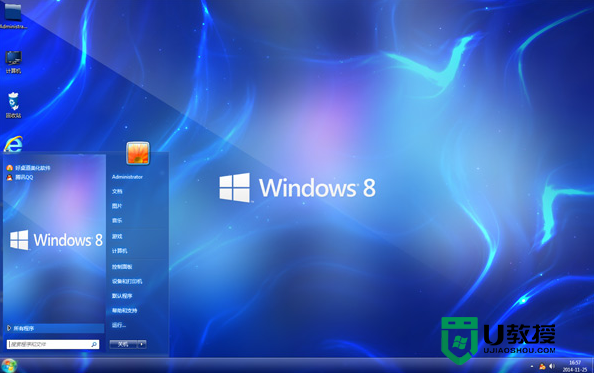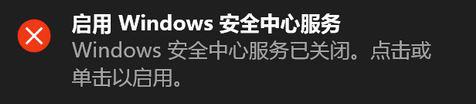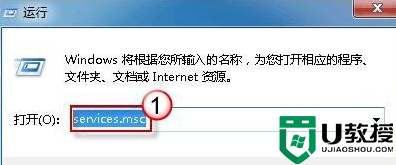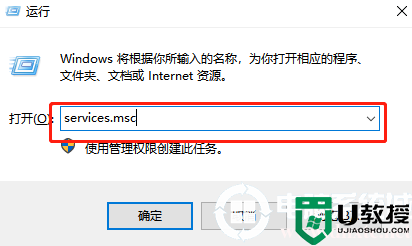windows7安全服务中心启动不了的解决方法
时间:2017-01-02作者:ujiaoshou
操作中心是win7系统中的一个很强大的功能,有网友在电脑技术员交流群里发出提问遇到,Windows 操作中心弹出提示“无法启动 Windows 安全中心服务”,下面就一起看看windows7安全服务中心启动不了的解决方法。
Windows7安全中心服务无法启动解决方法:
1、点击开始菜单,点击运行,在运行框中输入“services.msc”点击确定打开“服务”列表,若弹出用户账户控制,点击“是”即可。;
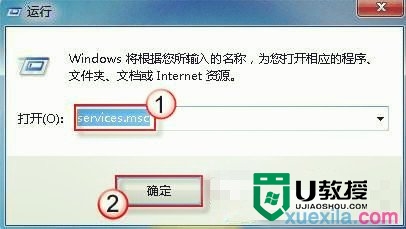
2、双击打开“Security Center”,将启动类型修改为“自动”,点击“应用”—“启动”—“确定”;(u盘启动盘制作工具装win7)
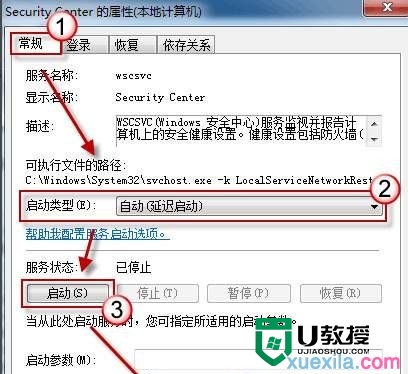
3、若出现无法启用的情况,我们可以按步骤2先将服务列表中的“Remote Procedure Call(RPC) ”和“Windows Management Instrumentation ”两个服务启动,然后就可以正常启动了。
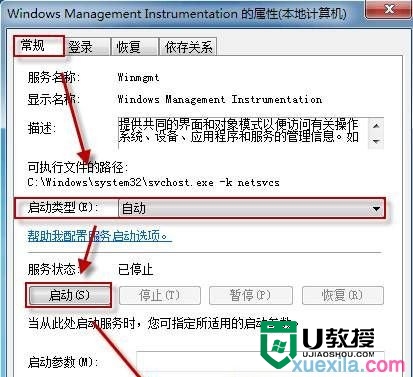
【windows7安全服务中心启动不了的解决方法】教程大家清楚了吗?还有其他需要解决的问题,或者尝试一键usb装系统的疑问都欢迎上u教授查看相关的教程。